「なぜか最近、スマホの電池の減りが異常に早い…」「朝フル充電したはずなのに、昼にはもう半分以下?」そんな悩みを抱えている方は少なくないでしょう。現代社会において、スマートフォンは私たちの生活に欠かせないツールです。連絡手段、情報収集、エンターテイメント、仕事の道具として、その役割は多岐にわたります。しかし、その利便性が高いからこそ、バッテリーの持ちが悪くなると途端に不安を感じ、日常生活に支障をきたすこともあります。
多くの人が経験する「スマホ 電池 減り早い」という問題は、単なるバッテリーの劣化だけが原因ではありません。実は、私たちの何気ない使い方や、スマホの設定、さらには見えないところで動いているアプリなど、様々な要因が複雑に絡み合って発生しています。この現象は、単にバッテリーが古くなったからと諦めるのではなく、適切な知識と対策を講じることで、その進行を遅らせ、より長く快適にスマホを使い続けることが可能です。
この記事では、スマホの電池が早く減ってしまう原因を徹底的に掘り下げ、🔴 初心者の方でも今日からすぐに実践できる具体的な解決策を、設定変更から充電習慣、さらには周辺機器の活用まで、網羅的にご紹介します。 漠然とした不安を解消し、あなたのスマホが再び一日中活躍できるよう、バッテリー寿命を最大限に延ばすためのヒントと知識を提供します。この記事を読み終える頃には、あなたのスマホのバッテリー問題に対する見方が変わり、より賢く、より安心してスマホを使えるようになっているはずです。
スマホ 電池 減り早いの基本知識
スマホの電池が「減りやすい」と感じる時、その背景にはリチウムイオンバッテリーの特性と、日々の使用状況が深く関係しています。まずは、なぜスマホの電池が減るのか、そのメカニズムと、バッテリーの寿命を示す具体的なサインについて理解を深めましょう。
1-1. リチウムイオンバッテリーの基礎知識と劣化の仕組み
現在のスマートフォンのほとんどに採用されているのは、軽量で大容量、そして繰り返し充電が可能なリチウムイオンバッテリーです。このバッテリーは、リチウムイオンが正極と負極の間を行き来することで電気を発生させます。しかし、この化学反応は永久に続くものではありません。充電と放電を繰り返す「充放電サイクル」によって、バッテリー内部の化学物質が少しずつ変化し、徐々に劣化していきます。
具体的には、リチウムイオンの移動経路が塞がれたり、電極材料が変質したりすることで、バッテリーが蓄えられる最大容量が減少します。これが「スマホ 電池 減り早い とは」という疑問に対する最も基本的な答えの一つです。新品時には100%の容量があったとしても、数年間の使用で80%以下に低下することは珍しくありません。この容量低下が、体感としての「減りの早さ」に直結します。
1-2. バッテリー劣化を加速させる主な要因
バッテリーの劣化は自然な現象ですが、特定の要因によってその進行が加速されることがあります。
1-3. 「減りやすい」と感じる心理的・物理的要因
バッテリーの実際の劣化だけでなく、私たちの感じ方も「減りやすい」という印象に影響を与えます。
1-4. バッテリー寿命の具体的なサインと確認方法
あなたのスマホの電池が本当に劣化しているのか、それとも一時的なものなのかを見極めるためのサインがいくつかあります。
* iPhoneの場合: 「設定」アプリを開き、「バッテリー」→「バッテリーの状態と充電」と進むと、「最大容量」が表示されます。この数値が80%を下回ると、交換が推奨される目安とされています。
* Androidの場合: Androidには標準でこの機能がないことが多いため、後述するサードパーティ製アプリ(AccuBatteryなど)を利用するか、メーカーの診断ツールを確認する必要があります。
これらのサインに心当たりがある場合は、次章以降で紹介する対策を講じるか、バッテリー交換を検討する時期かもしれません。
2. バッテリー消費を加速させる「見えない」設定とアプリの罠
スマホの電池が早く減る原因は、単にバッテリーが劣化しているからだけではありません。実は、私たちが普段意識せずに使っている設定や、バックグラウンドで動いているアプリが、知らず知らずのうちに大量の電力を消費しているケースが非常に多いのです。ここでは、「スマホ 電池 減り早い 原因」となりうる、見落としがちな設定やアプリの罠について詳しく解説します。
2-1. バックグラウンドで動作するアプリの電力消費
多くのアプリは、私たちが意識的に操作していなくても、バックグラウンドで情報を更新したり、通知を受け取ったりするために常に動作しています。
これらのアプリが複数同時にバックグラウンドで動作していると、CPUや通信モジュールが常に稼働し、バッテリーを著しく消費します。
2-2. 位置情報サービスとGPSの常時利用
GPSやWi-Fi、Bluetoothなどを利用した位置情報サービスは、地図アプリやナビゲーション、写真のジオタグ付け、天気予報、そして一部のゲームアプリ(Pokémon GOなど)で活用されています。しかし、この機能が常にオンになっていると、スマホは常に現在地を特定しようと動作するため、バッテリーを大量に消費します。
特に、アプリごとに位置情報へのアクセス許可を設定できる場合、⚠️ 「常に許可」ではなく「使用中のみ許可」や「次回確認」を選択することで、不要な電力消費を抑えることができます。
2-3. プッシュ通知と自動同期の過剰な設定
アプリからのプッシュ通知は便利ですが、その数が多すぎると、バッテリー消費の原因になります。通知が来るたびに画面が点灯し、バイブレーションが作動し、音も鳴るため、これらが積み重なると無視できない電力消費になります。
また、メールやカレンダー、連絡先などの自動同期設定も、定期的にサーバーと通信を行うため、バッテリーを消費します。特に複数のアカウントを設定している場合、その影響は大きくなります。
2-4. 高負荷アプリ(ゲーム、動画、カメラ)の長時間利用
グラフィックを多用する3Dゲームや、高画質の動画ストリーミング、長時間にわたるビデオ通話、あるいはカメラアプリでの動画撮影などは、CPU、GPU、ディスプレイ、通信モジュールを同時に高負荷で稼働させます。これにより、スマホ本体が発熱しやすくなり、バッテリーの消費が急速に進むだけでなく、前述したようにバッテリー劣化も加速させてしまいます。
2-5. 画面表示設定による電力消費
スマホの画面は、バッテリー消費の大部分を占める要素の一つです。
これらの「見えない」要因を理解し、適切に管理することが、バッテリーを長持ちさせるための第一歩となります。次章では、これらの問題を解決するための具体的な設定変更と習慣化のテクニックについて解説します。
3. 今日からできる!バッテリーを長持ちさせる設定変更と習慣化のテクニック
スマホの電池の減りが早いと感じたら、まずは設定の見直しと日々の使い方を改善することが最も効果的です。「スマホ 電池 減り早い 方法」を探している初心者の方でも、今日からすぐに実践できる具体的なテクニックを、OS別に解説しながらご紹介します。
3-1. 画面表示に関する最適化
スマホの画面は、最も電力を消費する要素の一つです。ここを最適化するだけで、バッテリー持ちは大きく改善します。
* 手動調整: 🔴 必要以上に明るくしないことが基本です。 屋内では、快適に視認できる最低限の明るさに設定しましょう。
* 自動調整の活用: 周囲の明るさに合わせて画面輝度を自動で調整する機能(iPhone: True Tone/明るさの自動調整、Android: 明るさの自動調整)は、バッテリー節約に役立ちます。ただし、頻繁に明るさが変わる環境では、センサーが常に動作するため、手動調整の方が効率的な場合もあります。
* 有機ELディスプレイを搭載したスマホ(iPhone X以降のモデルや多くのAndroidスマホ)では、ダークモード(Night Mode)を有効にすると、黒い部分のピクセルが完全にオフになるため、消費電力を大幅に削減できます。目の疲れ軽減にも効果的です。
* 設定方法:
* iPhone: 「設定」→「画面表示と明るさ」→「ダーク」を選択。
* Android: 「設定」→「ディスプレイ」→「ダークテーマ」または「ダークモード」をオン。
* 画面が自動でオフになるまでの時間を短く設定することで、無駄な点灯時間を減らせます。例えば、1分や30秒に設定するのがおすすめです。
* 設定方法:
* iPhone: 「設定」→「画面表示と明るさ」→「自動ロック」。
* Android: 「設定」→「ディスプレイ」→「画面消灯」または「スリープ」。
3-2. 通信機能の賢い管理
Wi-Fi、Bluetooth、GPSなどの通信機能は非常に便利ですが、常にオンにしておく必要がない場合はオフにすることで、バッテリーを節約できます。
* 自宅や職場など、Wi-Fi環境が整っている場所ではWi-Fiをオンにし、モバイルデータ通信の消費を抑えましょう。しかし、外出時やWi-Fiがない場所では、不要なWi-Fi検索を避けるためにオフにすることを推奨します。
* Bluetoothも、ワイヤレスイヤホンやスマートウォッチなどを使用しない時はオフにしましょう。
* ⚠️ GPS(位置情報サービス)は、アプリごとに使用を許可するかどうかを細かく設定できます。 「使用中のみ許可」や「次回確認」を選択し、常に位置情報を取得する必要のないアプリはオフに設定しましょう。
* 設定方法: コントロールセンター/クイック設定パネルから簡単にオンオフできます。アプリごとの位置情報設定は、「設定」→「プライバシーとセキュリティ」(iPhone)または「位置情報」(Android)から。
3-3. アプリケーションの動作を見直す
バックグラウンドで動いているアプリや、頻繁な通知はバッテリーを消費します。
* アプリがバックグラウンドでコンテンツを更新する機能を制限することで、大幅な節約が期待できます。
* 設定方法:
* iPhone: 「設定」→「一般」→「Appのバックグラウンド更新」。必要なアプリのみ許可するか、「Wi-Fiのみ」に設定。
* Android: 「設定」→「アプリ」→各アプリを選択→「バッテリー」→「バックグラウンドでのアクティビティを制限」または「最適化」。
* 本当に必要なアプリからの通知だけをオンにし、それ以外の不要な通知はオフに設定しましょう。通知のたびに画面が点灯したり、バイブレーションが作動したりするのを防げます。
* 設定方法:
* iPhone: 「設定」→「通知」→各アプリを選択。
* Android: 「設定」→「通知」→「アプリの通知」→各アプリを選択。
* 設定方法: App Store/Google Play Storeの設定から変更。
3-4. OS標準の省電力機能の活用
iOSとAndroidには、バッテリーの消費を抑えるための省電力モードが搭載されています。
* これらのモードをオンにすると、バックグラウンド更新、視覚効果、自動ダウンロードなどが制限され、バッテリー消費を抑えられます。通常、バッテリー残量が少なくなった際に自動でオンにする設定も可能です。
* 設定方法:
* iPhone: 「設定」→「バッテリー」→「低電力モード」をオン。コントロールセンターに追加も可能。
* Android: 「設定」→「バッテリー」→「バッテリーセーバー」または「省電力モード」をオン。クイック設定パネルからもアクセス可能。
3-5. 日常的な使用習慣の改善
これらの設定変更と習慣化のテクニックを組み合わせることで、あなたのスマホのバッテリー持ちは劇的に改善されるはずです。一つずつ試してみて、あなたのスマホに最適な設定を見つけてください。💡 特に画面の明るさ調整とバックグラウンドアプリの制限は、即効性が高くおすすめです。
4. 充電方法が寿命を左右する!「正しい」充電習慣でバッテリー劣化を防ぐ
スマホのバッテリー寿命は、日々の充電方法によって大きく左右されます。「スマホ 電池 減り早い」と感じる原因の一つに、誤った充電習慣が挙げられることも少なくありません。ここでは、バッテリーの劣化を最小限に抑え、長持ちさせるための「正しい」充電習慣と、充電器・ケーブル選びのポイント、さらにはワイヤレス充電の比較について解説します。
4-1. 理想的な充電サイクル:20%~80%ルール
リチウムイオンバッテリーにとって最も負担が少ないとされるのが、バッテリー残量を20%~80%の間で維持する「20%~80%ルール」です。
4-2. 高温環境での充電リスクと対策
前述の通り、リチウムイオンバッテリーは熱に非常に弱いです。充電中はバッテリー内部で化学反応が活発になるため、多少の発熱は避けられませんが、高温環境での充電はバッテリー劣化を加速させる最大の要因の一つです。
4-3. 正しい充電器・ケーブルの選び方
充電器やケーブルも、バッテリー寿命に影響を与えます。
4-4. ワイヤレス充電のメリット・デメリットと注意点
ワイヤレス充電はケーブルを抜き差しする手間がなく便利ですが、有線充電と比較した場合の特性を理解しておく必要があります。
* ケーブルの抜き差しが不要で手軽。
* 充電ポートの摩耗を防げる。
* 発熱しやすい: ワイヤレス充電は電力伝送効率が有線充電よりも低く、そのロスが熱として発生しやすい傾向があります。この発熱がバッテリー劣化を早める要因となることがあります。
* 充電速度が遅い: 一般的に、有線充電よりも充電速度が遅いです。
* 充電位置の制限: 充電器の上に正確に置かないと充電が開始されなかったり、効率が落ちたりすることがあります。
* 充電中にスマホが熱くなりやすいと感じたら、一時的にワイヤレス充電の使用を控えるか、有線充電に切り替えましょう。
* 🔴 充電器とスマホの間に金属製の異物(リングホルダーなど)を挟まないように注意してください。 発熱や故障の原因となります。
「スマホ 電池 減り早い 比較」の観点から見ると、バッテリー寿命を最優先するなら、発熱が少ない有線充電をメインにし、ワイヤレス充電は補助的に使うのが賢明かもしれません。充電習慣を見直すことで、あなたのスマホはより長く、快適に使えるようになるでしょう。
5. バッテリーの健康状態をチェック!診断ツールと交換の目安
スマホの電池の減りが早いと感じた時、それがバッテリーの劣化によるものなのか、それとも他の原因があるのかを判断するために、バッテリーの健康状態を正確に把握することが重要です。「スマホ 電池 減り早い 効果」的な対策を講じるためにも、まずは現状を把握しましょう。ここでは、バッテリーの診断ツールとその確認方法、そして交換を検討すべき目安について解説します。
5-1. iOS/Androidのバッテリー健康度確認機能
多くのスマートフォンには、バッテリーの健康状態を確認できる機能が搭載されています。
* 「設定」アプリを開き、「バッテリー」→「バッテリーの状態と充電」と進みます。
* ここに表示される「最大容量」の数値が、新品時と比較したバッテリー容量の目安です。例えば、85%と表示されていれば、新品時の85%の容量しか充電できないことを意味します。
* 🔴 Appleでは、最大容量が80%を下回るとバッテリー交換を推奨しています。 また、「ピークパフォーマンス性能」の項目で、バッテリーが正常なパフォーマンスを発揮できているかどうかも確認できます。
* Android OSには、iPhoneのような統一されたバッテリー健康度表示機能は標準搭載されていません。そのため、機種によって確認方法が異なります。
* 一部のメーカー製スマホ: サムスンやXperiaなど、一部のAndroidスマートフォンでは、独自の診断ツールや設定メニューからバッテリーの状態を確認できる場合があります。「設定」→「バッテリー」または「デバイスケア」などの項目を探してみてください。
隠しコマンド: 電話アプリで「##4636##*」と入力すると、テストメニューが表示され、そこにバッテリー情報が含まれている場合があります。ただし、この方法はすべての機種で利用できるわけではなく、表示される情報も限定的です。
5-2. サードパーティ製アプリや診断サービスの活用
Androidユーザーや、より詳細な情報を知りたい場合は、サードパーティ製のバッテリー診断アプリやPCソフトを活用するのも一つの手です。
5-3. バッテリー交換を検討すべき具体的なサイン
前章でも触れましたが、バッテリー交換を真剣に検討すべき具体的なサインを再確認しましょう。
5-4. バッテリー交換の選択肢と費用、メリット・デメリット
バッテリー交換を検討する際、いくつかの選択肢があります。「スマホ 電池 減り早い おすすめ」の解決策として、交換のメリット・デメリットを比較しましょう。
* メリット: 純正部品を使用し、メーカー保証が継続されるため、最も安心できる選択肢です。修理後のトラブルが少ないです。
* デメリット: 費用が高めになる傾向があり、修理期間も数日~1週間程度かかる場合があります。データが消去される可能性もあるため、事前のバックアップが必須です。
* 費用: 機種や保証状況(AppleCare+など)によって異なりますが、一般的に数千円~1万円台後半が目安です。
* メリット: 契約しているキャリアの店舗で相談・受付ができるため、手続きがスムーズです。キャリア独自の保証や保険サービスを利用できる場合があります。
* デメリット: 基本的にはメーカー修理に準じるため、費用や期間は正規修理と同程度です。
* メリット: 正規修理よりも費用が安く、即日修理に対応している店舗も多いため、急いでいる場合に便利です。データが消去されないことが多いです。
* デメリット: ⚠️ 非純正部品が使用されることが多く、修理後の品質や耐久性にばらつきがあります。 メーカー保証が無効になる可能性があり、修理後に新たな不具合が生じるリスクもゼロではありません。信頼できる業者選びが重要です。
* メリット: 部品代だけで済むため、最も費用を抑えられます。
* デメリット: 🔴 専門知識と工具が必要で、非常に高いリスクが伴います。 失敗するとスマホ本体を完全に破損させたり、バッテリーのショートや発火、爆発といった重大な事故につながる可能性があります。初心者には絶対におすすめできません。
バッテリー交換は、スマホの寿命を延ばし、快適な使用を続けるための有効な手段です。上記の情報を参考に、ご自身の状況とリスク許容度に合わせて最適な選択をしてください。
6. バッテリーが減る以外のトラブル?スマホ本体の故障や寿命を見極める
スマホの電池の減りが早いと感じる時、その原因は必ずしもバッテリーの劣化だけとは限りません。時には、スマホ本体のソフトウェアやハードウェアの故障、あるいは単なる寿命が原因であることもあります。バッテリー交換をしても改善しない場合や、バッテリー以外の症状も併発している場合は、これらの可能性を疑う必要があります。ここでは、バッテリー以外のトラブルを見極めるためのポイントと、スマホ本体の買い替えを検討すべきサインについて解説します。
6-1. ソフトウェアの問題(OSバグ、マルウェア、アプリの不具合)
バッテリーの減りが異常に早いと感じる場合、OSや特定のアプリのソフトウェア的な問題が原因であることがあります。
* 再起動: 一時的なシステムエラーであれば、スマホを再起動するだけで改善することがあります。
* OSアップデートの確認: 最新のOSにアップデートされていない場合は、更新を確認しましょう。
* アプリのアップデートと見直し: すべてのアプリを最新版に更新し、最近インストールした不審なアプリや、頻繁にフリーズするアプリなどをアンインストールしてみましょう。
* アプリのキャッシュクリア: バッテリー消費の激しいアプリのキャッシュをクリアすることで改善する場合があります。
* 工場出荷時リセット: 最終手段として、スマホを工場出荷時の状態に戻す(初期化する)ことで、ソフトウェアの問題が解決することがあります。ただし、すべてのデータが消去されるため、必ず事前にバックアップを取りましょう。
6-2. ハードウェアの故障(基板、センサー、その他部品)
バッテリー以外のハードウェアが故障している場合も、異常な電力消費につながることがあります。
6-3. OSアップデート後の異常消費と対処法
OSのメジャーアップデート後、一時的にバッテリー消費が増加する現象は比較的よく見られます。これは、新しいOSがバックグラウンドでファイルの最適化やインデックス作成を行ったり、新しい機能が想定以上に電力を消費したりするためです。
* 数日間様子を見る: アップデート直後であれば、数日間は様子を見てみましょう。システムが安定すれば、自然とバッテリー消費が落ち着くことがあります。
* 設定の見直し: アップデートによって新しい機能がデフォルトでオンになっていたり、既存の設定が変更されたりしていることがあります。前章で解説したバッテリー節約のための設定(バックグラウンド更新、位置情報、通知など)を再度確認し、最適化しましょう。
* アプリの互換性確認: 一部の古いアプリが新しいOSに対応しておらず、不具合を起こしている可能性があります。アプリのアップデートを確認するか、一時的にアンインストールを検討しましょう。
* 初期化: どうしても改善しない場合は、最終手段として初期化も検討できますが、これは時間と手間がかかるため、慎重に判断しましょう。
6-4. スマホ本体の買い替えを検討すべきサイン
バッテリー交換や各種設定の見直し、ソフトウェアのトラブルシューティングを試しても改善が見られない場合、それはスマホ本体の寿命かもしれません。
これらのサインが複数見られる場合は、「スマホ 電池 減り早い」という問題を超えて、新しいスマホへの買い替えを真剣に検討する時期が来ていると言えるでしょう。
7. 「減りやすい」スマホを快適に使うための周辺機器と裏技
スマホの電池の減りが早いと感じる状況は、日々の生活において大きなストレスになります。設定の見直しや充電習慣の改善はもちろん重要ですが、それでもなお不安が残る場合や、外出先での急なバッテリー切れに対応するためには、周辺機器の活用や知っておくと便利な裏技が役立ちます。ここでは、「スマホ 電池 減り早い おすすめ」の周辺機器や、緊急時に役立つテクニックを紹介します。
7-1. モバイルバッテリーの選び方とおすすめ
外出先でのバッテリー切れ対策の定番といえば、モバイルバッテリーです。選び方のポイントを押さえ、自分に合ったものを見つけましょう。
* スマホのバッテリー容量の2~3倍程度のものを選ぶのが一般的です。例えば、スマホが3000mAhなら、6000mAh~10000mAhのモバイルバッテリーがあれば、1~2回のフル充電が可能です。
* ⚠️ mAhの値が大きいほど充電回数が増えますが、その分サイズも大きく重くなる傾向があります。 日常使いなら10000mAh前後、旅行や出張が多いなら20000mAh以上を検討しましょう。
* 複数のUSBポートがあるか、USB Type-Cポートがあるかを確認しましょう。
* PD(Power Delivery)やQuick Chargeなどの急速充電規格に対応しているかどうかも重要です。対応していれば、対応スマホを短時間で充電できます。
* Anker PowerCoreシリーズ: 信頼性が高く、幅広い容量と急速充電対応モデルが豊富です。
* cheero Power Plusシリーズ: コストパフォーマンスに優れ、デザイン性も高い製品が多いです。
7-2. スマホクーラーや冷却ケースの活用
バッテリーが高温になることは劣化を早める最大の要因の一つです。特にゲームや動画視聴など高負荷な使い方をする方には、冷却グッズが有効です。
7-3. ポータブル電源の活用
キャンプや災害時など、長期間電源が確保できない環境では、大容量のポータブル電源が役立ちます。スマホだけでなく、ノートPCや小型家電なども充電・給電できるため、非常用電源としても非常に有用です。選び方はモバイルバッテリーと同様に、容量、出力ポートの種類、安全性などを確認しましょう。
7-4. 車載充電器の注意点
車での移動が多い方にとって、車載充電器は必須アイテムですが、選び方と使い方には注意が必要です。
7-5. 緊急時の省電力モード活用術
「スマホ 電池 減り早い 初心者」の方でも、いざという時に役立つ緊急時のテクニックです。
これらの周辺機器や裏技を賢く活用することで、スマホの電池の減りが早くても、安心して一日を過ごすことができるようになります。特にモバイルバッテリーは、現代のスマホユーザーにとって必須のアイテムと言えるでしょう。💡 自分のライフスタイルに合わせて、最適なアイテムを選び、バッテリー不安から解放されましょう。
まとめ
この記事では、「スマホ 電池 減り早い」という多くの人が抱える悩みに焦点を当て、その原因から具体的な解決策、さらには周辺機器の活用まで、初心者の方にも分かりやすく徹底解説しました。
まず、スマホの電池が早く減る主な原因として、リチウムイオンバッテリーの特性と劣化のメカニズム、そして高温環境や過充電・過放電といった悪習慣がバッテリー寿命を縮めることを理解しました。また、バックグラウンドで動くアプリ、位置情報サービス、過剰なプッシュ通知、高負荷なアプリ利用など、「見えない」電力消費の罠についても詳しく見てきました。
これらの問題を解決するための具体的な「スマホ 電池 減り早い 方法」として、以下の設定変更と習慣化のテクニックをご紹介しました。
さらに、バッテリー寿命を大きく左右する「正しい充電習慣」として、20%~80%ルール、高温環境での充電回避、純正または認証済みの充電器・ケーブルの使用を推奨しました。ワイヤレス充電のメリット・デメリットも比較し、適切な利用法を提案しました。
バッテリーの健康状態を確認するためには、iOS/Androidの診断ツールやサードパーティ製アプリの活用が有効であり、最大容量が80%を下回ったり、異常な発熱や突然のシャットダウンが見られたりする場合は、バッテリー交換を検討すべき目安となります。交換の選択肢として、メーカー正規修理、キャリア修理、非正規業者について、それぞれのメリット・デメリットを解説しました。
そして、バッテリー以外のトラブル(ソフトウェアやハードウェアの故障、OSアップデート後の影響)を見極める方法と、これらを踏まえてスマホ本体の買い替えを検討すべきサインについても触れました。
最後に、「スマホ 電池 減り早い おすすめ」の対策として、モバイルバッテリーやスマホクーラーといった周辺機器の賢い活用法、そして緊急時に役立つ省電力モードの積極的な活用術をご紹介しました。
💡 この記事でご紹介した内容は多岐にわたりますが、すべての対策を一度に実践する必要はありません。まずは、ご自身のスマホの使い方や習慣の中で、最も改善しやすいと感じるポイントから一つずつ試してみてください。
スマホのバッテリーは消耗品であり、その劣化を完全に止めることはできません。しかし、適切な知識と少しの工夫で、その進行を遅らせ、より長く快適にスマホを使い続けることは十分に可能です。今日からこれらの対策を実践し、あなたのスマホが再び、一日中あなたの生活を支える頼れるパートナーとなることを願っています。バッテリーの不安から解放され、よりスマートなスマホライフを送りましょう。
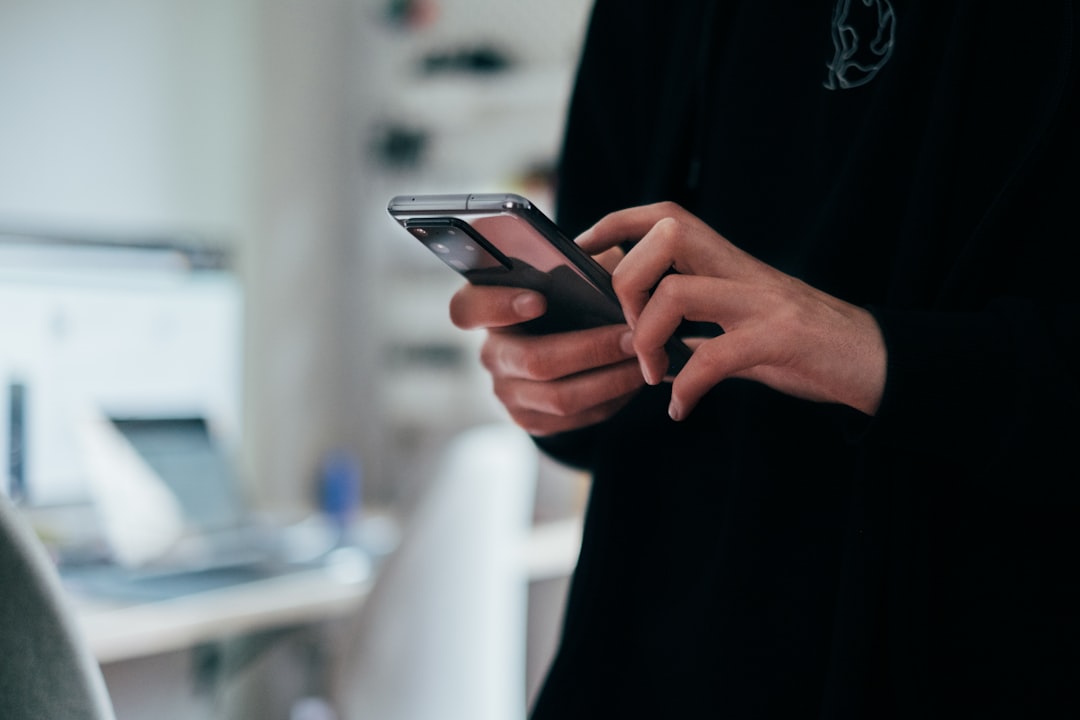


コメント